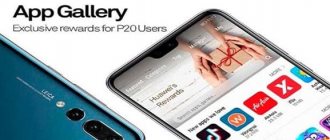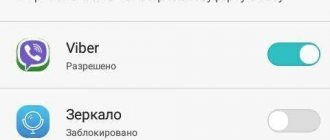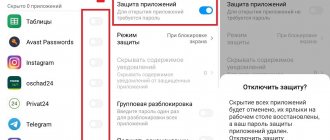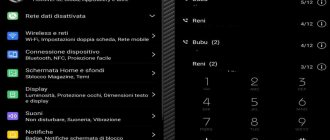«Как удалить приложение на Андроиде Хуавей и Хонор?» — актуальный вопрос для пользователей гаджетов этой марки, которым нужно освободить место на телефоне. Такая необходимость возникла из-за того, что разработчики постоянно добавляют новые софты, которые часто рядовому юзеру совершенно не нужны. И вместо больших возможностей гаджета владелец получает девайс с медленной работой (перезагруженный смартфон с затруднением отвечает на команды юзера). Подробнее о том, что нужно сделать для их удаления рассказываем в этой статье.
Какие предустановленные приложения можно удалить без последствий
На смартфонах от компании Хуавей можно избавиться от некоторого количества софта без получения Root-прав. Обычно это приложения, которые можно легко скачать из Google Play.
Root-права — это права суперпользователя, которые недоступны в обычном режиме использования устройства. По умолчанию рут-права выключены, чтобы действия пользователей, которые не разбираются в специфике ПО смартфона, не привели устройство к нерабочему состоянию.
Можно удалить следующие предустановленные приложения с телефона Хонор и Хуавей:
- Виртуальный пульт;
- Здоровье (Huawei Health);
- Зеркало;
- Калькулятор;
- Компас;
- Приложение Погода;
- Резервные копии;
- Советы;
- AppAssistant;
- Feed Master;
- Google Play Игры;
- HiSuite;
- Phone Clone;
- Иные в зависимости от модели устройства и версии EMUI.
А как найти бесполезные программы и не удалить самые нужное системные приложения?
Разработчики смартфонов HUAWEI, предвидя такую возможную ситуацию, предложили очень хороший способ удаления приложений. Данный способ позволяет не только найти самые неиспользуемые приложения и удалить их из памяти мобильного гаджета, но также и удалить программы «Установочных пакетов».
«Установочные пакеты» – это такие специальные приложения, которые скачиваются на мобильный гаджет при установке новых Тем, например. Но после того, когда ненужная Тема удаляется, приложение для её установки, как правило, так и остается в памяти гаджета. Поэтому при очистке памяти необходимо удалять также и уже ненужные программы «Установочных пакетов».
Третий способ
Иногда даже сторонние приложения нельзя удалить с телефона Huawei стандартным способом. Чтобы стереть их из системы, потребуется обходной путь:
- Запустите Play Маркет;
- Введите в строку поиска название установленной на смартфоне программы, которую хотите удалить;
- Найдите и кликните по ней;
- Рядом со строкой «Открыть» нажмите на опцию «Удалить».
Независимо от полученных разрешений магазин приложений удалит выбранную программу и все ее компоненты.
Как удалить ненужные приложения на Хонор и Хуавей
Удалить ненужные приложения на устройствах от компании Huawei можно несколькими способами: стандартный способ удаления, если не требуется получение рут-прав, удаление системного ПО с получением прав суперпользователя и заморозка системных файлов, чтобы те не получали обновления и вообще не использовались смартфоном.
В первом и третьем случае устанавливать сторонний софт на Honor или Huawei не потребуется, достаточно внутренних возможностей устройства. Во втором случае придется устанавливать специальное ПО для получения Root-прав, она может быть любой, удобной для пользователя.
Некоторые вовсе нельзя удалить или даже заморозить, поэтому чтобы избавиться от них придется устанавливать дополнительное обеспечение.
Внимание! Получение Root-прав лишает владельца телефона гарантийного обслуживания. Трижды подумайте нужно ли вам это, потому что в случае удаления необходимого софта для работы ОС Андроид, смартфон станет неработоспособным.
Через настройки
Инструкция:
- Зайдите в настройки смартфона.
- Перейдите в раздел приложений и оповещений.
- В открывшемся окне найдите «Приложения».
- В списке нужно нажать на ненужный софт. Допустим выберите Скайп.
- Далее «Стереть».
- Подтвердите выбор.
При желании в этом же разделе можно остановить программу. Также этот выбор будет предложен, если попытаетесь удалить системную службу. Система предупредит о попытке уничтожить сервисный софт.
Удаление через Play Market
Многим этот способ удаления приложений на смартфоне кажется более сложным, но его особенность только в том, что необходимо подключение к интернету.
- Запускаем приложение Play Market, делаем свайп вправо или нажимаем выбор меню в левом верхнем углу экрана.
- Выбираем пункт «Приложения и игры».
- В открывшемся окне кликаем позицию «Установленные».
- В списке выбираем приложение, которое необходимо удалить, и нажимаем на него.
- Дальнейшие действия полностью повторяют удаление через настройки. Кликаем на приложение и из предложенного списка о, подтверждаем действие.
Заморозка приложений через настройки (без рут прав)
Остановка – не удаление, однако и таким способом можно существенно сэкономить память устройства, будут удалены все обновления без возможности установки новых.
Заморозить программы, которые нельзя удалить, можно следующим образом:
- Запустить основные настройки устройства.
- Открыть пункт «Приложения», затем опять выбрать строку с аналогичным названием.
- Найти необходимое для заморозки ПО (в нашем случае это сервисы Facebook).
- Открыть нажатием.
- Сначала нажать на «Остановить», затем на «Отключить».
- Ознакомиться с предупреждением и подтвердить свой выбор.
Существует ряд программ, которые вовсе нельзя отключить или удалить без рут-прав. Например, приложение Хуавей кошелек. В диспетчере кнопки «Остановить» и «Отключить» не работают.
Полное удаление через ES Проводник (рут права)
Принудительное удаление системных приложений Хонор и Хуавей на Андроиде производится с помощью специального программного обеспечения, одним из которых является ES Проводник.
ES Проводник является файловым менеджером для Android-устройств. С его помощью можно быстро и удобно управлять файлами на телефоне, в том числе перемещать их и удалять. Ещё одной особенностью данного проводника является удаление системных APK при наличии рут-прав.
Скачать Проводник можно в Goggle Play или на сторонних сайтах, разница будет лишь в наличии/отсутствии рекламы и версии.
Для включения рут-прав в ES проводнике потребуется:
- Запустить ярлык Проводника.
- Нажать на значок меню в левом верхнем углу или свайпнуть пальцем слева направо.
- Включить рут-права.
- После этого перейти в раздел APK-файлы.
- Длительным нажатием выделить APK.
- Нажать в правом нижнем углу на пункт «деинсталляция».
Прежде чем использовать ES Проводник потребуется получить Root-права с помощью стороннего софта, например, Kingo ROOT.
Kingo ROOT – одно из самых простых и популярных ПО для получения прав суперпользователя. Скачать софт с Google Play не получится. Нужно перейти на официальный сайт разработчика.
Чтобы получить рут-права, требуется установить APK-файл и следовать инструкции.
В зависимости от модели устройства Kingo ROOT может не работать, не скачиваться или не устанавливаться должным образом. В таком случае рекомендуется воспользоваться другим ПО и перебирать их, пока не будет найдена подходящая.
Узнать больше информации о Root-правах можно на 4PDA, там вы получите ответы на всевозможные вопросы о правах суперпользователя и опасностях их получения.
Другие способы (через стиль рабочего экрана)
Третий, наименее безболезненный способ удаления предустановленного ПО, удаление стандартными способами без получения прав суперпользователя.
Удаление осуществляется несколькими способами:
- Если в настройках установлен Обычный экран (когда все программы, установленные на телефон, отображаются на рабочих экранах), то потребуется нажать на иконку ненужного ПО и удерживать нажатие до момента, пока не появится дополнительное меню со строчкой «удалить».
- Если в настройках установлено значение Экран приложений (когда на рабочем столе отображаются только ярлыки приложений, которые установлены пользователем, а сами программы находятся в специальном экране), то необходимо нажать на кнопку открытия Экрана, затем отыскать иконку и длительным нажатием вызвать пункт меню «удалить».
- Через основные настройки телефона: запуск настроек → Приложения → Открытие выбранной программы → Удаление.
Внимание! Если у вас установлено отображение «Экран приложений» и вы воспользуетесь способом удаления «Обычного экрана», то удалятся только ярлыки. Все ПО останется в памяти телефона.
Для того чтобы выяснить какой способ управления экраном установлен, необходимо:
- Запустить настройки.
- Открыть «Рабочий экран и обои».
- Нажать на «Стиль рабочего экрана».
- Выбрать необходимый вид отображения.
Удаление таким способом доступно только в том случае, если производитель заранее дал разрешение на удаление. В противном случае их можно только отключить.
Первый способ – удаление через настройки
Самый простой и быстрый вариант удалить приложение – пункт меню «Настройки».
- Находим в нем вкладку «Приложения и уведомления», открываем и выбираем «Приложения».
- В появившемся списке отмечаем приложение, которое необходимо удалить.
- Кликаем и получаем выбор из двух пунктов «Удалить» и «Остановить».
- Выбираем нужный, и подтверждаем действие во всплывающем окне.
Готово, приложение удалено.
Если при выборе приложения пункт меню «Удалить» не будет предложен, а вместо этого появятся «Остановить» и «Отключить», значит, приложение системное, и удалить его нельзя.
Удаление приложений через компьютер без рут прав
Этот способ отлично работает на всех моделях, даже на других брендах (проверено на: Samsung, Asus, Xiaomi, Meizu, Lenovo, Huawei). Не нужно разблокировать загрузчик или получать рут-права. Все действия производятся за пару минут.
Для удаления системных приложений на Honor и Huawei с помощью ПК потребуется установить ADB на компьютер, включить отладку по USB на смартфоне и установить приложение App Inspector или ES Проводник – подходит любое приложение, в котором можно посмотреть фактическое наименование программы. Подробная инструкция об особенностях установки ADB и порядок включения отладки по USB находится в статье о разблокировке загрузчика. Скачать приложение можно в Google Play.
Порядок удаления программ, без получения рут-прав с помощью ПК, следующий:
- Установить приложение, в котором можно посмотреть название приложения (в моем случае это ES Проводник).
- Включить отладку по USB.
- Установить на компьютер ADB.
- Выяснить название пакета приложений.
- Подключить смартфон к компьютеру.
- Запустить ADB (должно появиться черное окно ввода).
- В это окно необходимо ввести команду: adb shell и нажать Enter.
- Теперь требуется ввести pm uninstall -k —user 0 НАЗВАНИЕ ПРИЛОЖЕНИЯ (например: pm uninstall -k —user 0 com.android.chrome) и нажать Enter.
- Если все прошло в штатном режиме, то после строки с названием приложения для удаления должна появиться строка со словом Success. Если она есть, то приложение удалено.
Помимо этого, с помощью ADB можно заморозить приложение, для этого в окно ввода ADB необходимо ввести команду adb shell pm disable-user —user 0 НАЗВАНИЕ ПРИЛОЖЕНИЯ, для разморозки используется команда adb shell pm enable —user 0 НАЗВАНИЕ ПРИЛОЖЕНИЯ.
Удаление с помощью ADB Run
ADB Run – это упрощенная версия ADB. Установите утилиту на компьютер, а на телефон поставьте App Inspector либо ES Проводник. Далее проследуйте инструкции:
- Запустите утилиту.
- На смартфоне активируйте отладку по USB.
- Подключите смартфон через кабель к ПК.
- В командной строке команды введите – 11. С помощью клавиши Enter подтвердите процедуру.
- Нажмите 6.
- Введите наименование ненужной программы.
- Подтвердите удаление.
Удаление с помощью ADB Run
ADB Run – быстрая версия одноименного софта для простого управления Андроидом. Каждый пользователь легко воспользуется ADB Run. Она проста в использовании и не содержит сложных формул. Однако, знать некоторые нюансы все же необходимо. Что делать?
- Для начала установите софт и разархивируйте архив.
- После этого запустите программу и соедините 2 устройства между собой.
- Для удаления введите цифру 11 и Enter.
- В списке выберите название и введите соответствующий номер по порядку.
- После нажатия на Enter действие подтвердится, и программа приостановит работу.
Как удалить скачанные приложения с Google Play?
Удалить обычные программы на Хонор или Хуавей можно через настройки, как в инструкции выше, либо в разделе библиотеки установленных файлов Google Play, либо с помощью длительного нажатия на иконку.
Как удалить обновление приложения?
Предустановленное на устройстве можно откатить на базовую версию при «заморозке». Если программа является скачанной, то единственный способ – установка APK-файла предыдущей версии. Скачать их можно на тематических сайтах.
Второй способ – удаление через Play Market
Многим этот способ удаления приложений на смартфоне кажется более сложным, но его особенность только в том, что необходимо подключение к интернету.
- Запускаем приложение Play Market, делаем свайп вправо или нажимаем выбор меню в левом верхнем углу экрана.
- Выбираем пункт «Приложения и игры».
- В открывшемся окне кликаем позицию «Установленные».
- В списке выбираем приложение, которое необходимо удалить, и нажимаем на него.
- Дальнейшие действия полностью повторяют удаление через настройки. Кликаем на приложение и из предложенного списка о, подтверждаем действие.
Память смартфона Huawei почищена от неиспользуемых приложений, устройство снова готово к работе.Поделиться ссылкой:
Не знаете, как удалить приложение на Андроиде Хуавей и Хонор? Наша краткая инструкция поможет разобраться в вопросе и уничтожить ненужные файлы на смартфоне. Стоит начать с того, что объём современных телефонов позволяет скачивать большое количество разнообразных файлов. При чрезмерно заполненной памяти устройство перестает работать в полной мере. Мобильный может тормозить и глючить. Если столкнулись с проблемами в работе, рекомендуем изучить память смартфона. Многие полагают, что необходимо удалить ярлык приложения с меню. Однако, такой способ не позволит уничтожить всю информацию о любой программе.
Советы по удалению игр
Некоторые советы по удалению помогут пользователю максимально очистить свое устройство для многих новых программок или же дополнительных утилит:
- Если есть необходимость в том, чтобы увеличить производительность телефона, то пользователь может просто сохранять весь кш не на самом устройстве, а на карте памяти, на которой действительно достаточно много места. Таким образом мощность телефона возрастет в несколько раз;
- Если пользователь хочет увеличение производительности девайса и его скорость, то ему необходимо удалять те программы и игры, которыми он больше не пользуется;
- Существуют разные антивирусники и чистильщики, которые также помогают пользователю повысить мощность мобильного телефона;
- Стоит стараться устанавливать только те программы, которые действительно представляют ценность.
Как удалить игру с телефона с помощью перетаскивания в корзину
Этот способ знают все, он действительно популярен, так как является самым простым и базовым для каждого пользователя. Алгоритм действий прост:
- Пользователю необходимо на главном экране телефона найти то приложение, которое ему хотелось бы удалить;
- Далее необходимо зажать его иконку таким образом, чтобы она начала летать, а в верхнем экране появилась специальная корзинка с подписью «Удалить»;
- Перемещаем иконку в эту корзинку и подтверждаем действие удаления.
Все достаточно просто и легко, но единственный минус в том, что на большинстве моделей телефонов или же планшетов на системе Андроид такой способ помогает удалить только иконку, а не все приложение целиком.
Если есть способ удалить при помощи системных настроек, о которых поговорим далее, то стоит воспользоваться им.
Этот способ также достаточно редко задействует кэш приложения, то есть остаточные файлы могут остаться на телефоне даже после уничтожения путем перетаскивания иконки в корзину.
Как удалить игру специальными приложениями
Есть огромное количество программ, которые могут помочь пользователю в осуществлении быстрого и комплексного удаления. Преимущество таких программ заключается в том, что они действительно комплексно подходят к стиранию данных, очистки кэша, что от прежней игры не остается и следа на смартфоне. Очень удобно, когда необходимо срочно очистить максимальное количество места на телефоне.
Например, достаточно популярная платформа Uninstaller, которая помогает пользователю стереть навсегда всю информацию о программке без каких-либо дополнительных прав.
Многие утилиты подобного плана требуют специальных рутированных прав.
Для того, чтобы начать работу с этой утилитой, пользователю необходимо скачать её с официального источника, а после активировать на устройстве. После активации человек видит все те программки, которые установлены на его девайсе. Дабы удалить какую-то из них, ему необходимо просто кликнуть на нее и тапнуть на кнопку «Удалить выбранные приложения».
После этих манипуляций утилита все сделает сама, обладателю смартфона на системе Андроид не придется прикладывать дополнительных усилий по удалению.
Как удалить игру с телефона Андроид с помощью сервиса Google Play
Можно также воспользоваться специальным сервисом Гугл Плей, через который как раз и скачивалась игра, которая на данный момент не нужна пользователю. Да, сделать это можно через Плей Маркет. В нем не только скачиваются игры, но и удаляются, а также можно посмотреть более подробную информацию о них.
Обратите внимание! Для использования этого метода необходим прежде всего интернет, а также авторизация в специальной утилите. О том, как авторизоваться в Плей Маркете, можно посмотреть в этом видео
Действия также просты даже для новичков:
- Пользователь должен запустить программку Гугл Плей перелистнуть экран вправо. Открывается меню программы, где можно также увидеть и пользовательский профиль;
- После этого необходимо найти раздел «Мои приложения и игры», который открывает пользователю информацию об установленных программках;
- Кликаем на этот раздел и переходим во вкладку «Установленные», которая отвечает за все программы, которые нам необходимы;
- Далее пользователь выбирает ту игру, которую ему хотелось бы стереть со своего телефона;
- Переходит на её страницу и видит кнопки «Удалить» и «Обновить». Если пользователь уверен в том, что программка ему больше не понадобится, то нужно тапнуть на кнопку «Удалить»;
- Теперь нужно подтвердит действие кнопкой «ок». По завершению процесса на устройстве уже не будет этой игры.
Этот способ задействует интернет, поэтому иногда им не удобно пользоваться.
Если программку нельзя удалить, значит она системна. Системные утилиты не поддаются тому, чтобы их удаляли, так как это может вызвать серьезные проблемы в работе устройства.
Как удалить игру с телефона с помощью перетаскивания в корзину
Этот способ знают все, он действительно популярен, так как является самым простым и базовым для каждого пользователя. Алгоритм действий прост:
- Пользователю необходимо на главном экране телефона найти то приложение, которое ему хотелось бы удалить;
- Далее необходимо зажать его иконку таким образом, чтобы она начала летать, а в верхнем экране появилась специальная корзинка с подписью «Удалить»;
- Перемещаем иконку в эту корзинку и подтверждаем действие удаления.
Все достаточно просто и легко, но единственный минус в том, что на большинстве моделей телефонов или же планшетов на системе Андроид такой способ помогает удалить только иконку, а не все приложение целиком.
Если есть способ удалить при помощи системных настроек, о которых поговорим далее, то стоит воспользоваться им.
Этот способ также достаточно редко задействует кэш приложения, то есть остаточные файлы могут остаться на телефоне даже после уничтожения путем перетаскивания иконки в корзину.
Второй способ
Если первым способом удалить приложение не удалось, возможно, оно является предустановленным и не удаляется «просто так».
Чтобы решить проблему:
- Откройте стандартные настройки;
- Перейдите во вкладку «Приложения и уведомления»;
- Выберете пункт «Приложения»;
- Найдите программу или игру, которую хотите стереть из памяти смартфона;
- Кликните на нее;
- Нажмите на опцию «Удалить» и подтвердите процедуру кнопкой «Ок».
Если программа предустановлена, в результате описанных действий будут удалены только ее компоненты.
Чтобы они снова в автоматическом режиме не загрузились в память телефона, в открытой вкладе дополнительно нажмите «Остановить».
Как удалить все данные и профиль Play Игр
Человек, который решил полностью отказаться от игр, может даже удалить все данные и свой собственный профиль на Гугл Игры – дополнительная платформа именно для приложений – игр. Стоит отметить и то, что удаление учетной записи, а также некоторых игры может привести к тому, что человек больше никогда не сможет их восстановить. Потеряется прогресс, достижения – все то, что пользователь достаточно долго нарабатывал.
Чтобы удалить данные для конкретной игры, пользователю необходимо:
- Открыть на устройстве утилиту Плей Игр;
- Далее в верхней части экрана кликнуть на вертикальное троеточие, а через него выйти в «настройки»;
- Теперь же пользователь должен кликнуть на пункт «Удалить аккаунт Play Games и данные»;
- В разделе «Удалить данные отдельных игр» пользователь может кликнуть на ту утилиту, которую хотелось бы удалить.
Если же пользователь хочет стереть абсолютно все данные, то ему необходимо:
- Перейти на страницу стирания службы Гугл;
- Кликнуть на пункт Play Игры;
- Подтвердить удаление, прочитав сообщение;
- Нажать на стирание.
Таким образом можно полностью уничтожить все данные и файлы на устройстве.
Как удалить обновление приложения?
Убрать постоянную загрузку новых версий возможно также в «Настройках». Внимательно изучите эту папку и разберитесь в функционале. После открытия «Диспетчера задач», выберите нужный файл. На дисплее откроется полная информация о программе. Кнопка «Удалить обновления» полностью остановит работу файла.
.Со временем многие замечают, что быстродействие их смартфона падает и он как-то не так быстро реагирует на ваши команды, часто задумывается о чем-то своём не реагируя. И свободной памяти телефона стало маловато. А ведь ещё так много музыки и фото можно было бы прослушать и сфотографировать!
Приходит неизбежное понимание, что пришло время для «уборочки» – нужно удалить ненужные и устаревшие приложения. От этого будет только польза: внутренняя память устройства станет более просторной, смартфон будет работать быстрее, уменьшится расход заряда батареи и снизится интернет-трафик.
Можно ли восстановить удаленное приложение?
Восстановить удаленное приложение на Андроиде нельзя, если оно было полностью удалено вместе со всеми сервисами. Если оно было просто остановлено, то после сброса к заводским настройкам или самостоятельного запуска остановленной программы, все данные будут восстановлены.
Получение рут-прав для удаления системных программ – серьезный шаг для пользователя. При неаккуратном обращении с возможностями, велик риск вывести смартфон из строя, а также лишиться гарантийного ремонта. При получении прав суперпользователя не удаляйте все подряд, думайте и ищите информацию в интернете о том, какой вред такое решение может нанести системе.
Как выбрать новую тему для своего телефона
В любом Андроиде есть своя установленная тема, которая может не меняться долгое количество времени. Когда пользователь решил сменить дизайн, установить новую тему, если следует помнить, что установка должна проходить по определенным правилам:
- Пользователь должен быть уверен в том, что установка нового дизайна проходит на «чистом» телефоне, то есть не должно быть установлено дополнительных утилит;
- Также необходимо полностью проверить свое устройство на наличие вирусов;
- Стоит подбирать дизайн, который будет точно подходить под версию телефона.
Также стоит смотреть на то, чтобы в целом пользователю нравился тот дизайн, который он выбрал. Если дизайн ему не по духу, то от него не будет толку.
Стоит выбрать способ, с помощью которого будет происходить установка новой темы на телефоне. Можно воспользоваться как и специальными приложениями на Плей Маркет, так и специальными источниками. Некоторые рискуют и устанавливают тему через посторонние источники. Делать это не стоит, так как такие действия могут привести к вирусам.
В целом, это все, что необходимо знать при выборе темы. Необходимо отталкиваться от версии Андроида, характеристик дизайна, а также от того, чтобы пользователя в целом нравилось то, что он устанавливает на устройство.
Как установить новую тему наHuawei Honor– пошаговая инструкция
В стандартном наборе приложений смартфонов HUAWEI (honor) есть приложение «Темы», которое позволяет легко сменить стиль вашего мобильного устройства на темы, специально разработанные дизайнерами для телефонов HUAWEI.
- Запускаем приложение«Темы».
- На главной странице приложения «Темы» есть возможность:
— выбрать новую тему; — выбрать новые обои (в том числе и живые обои); — настроить отдельные компоненты темы (стиль экрана блокировки, настройка экрана блокировки, обои, рабочий экран, настойка значков приложений).
Экран 1 смартфона: запуск приложения «Темы». Экран 2 смартфона : выбор новых обоев и настройка компонентов тем. Экран 3 смартфона: выбор новых обоев. Экран 4 смартфона: настройка компонентов тем
- Выбираем раздел«Я»приложения для того чтобы посмотреть какие темы находятся в памяти телефона.
У нас оказалась только единственная тема из стандартного набора смартфона — «Default».
- Приложение «Темы» имеет возможность выбора бесплатных тем из огромного количества тем, специально разработанных дизайнерами.
Поиск нужных тем можно производить в трёх разделах:
- Избранное;
- Категория;
- Рейтинг.
Поэтому осуществляем выбор темы из раздела «Рейтинг» и останавливаемся на теме «pyramid». Нажимаем на значок«pyramid».
В выбранной теме «pyramid», чтобы скачать её в память смартфона, нужно нажать на значок «ЗАГРУЗКА».
Экран 6 смартфона: выбор темы pyramid. Экран 7 смартфона: загрузка темы pyramid в память смартфона.
- Теперь у нас вид экрана смартфона сильно поменялся – всё в стилеpiramid. Изменились обои на рабочем экране и вид значков всех приложений.
Порядок смены темы на телефоне HUAWEI:
- Запускаем приложение«Темы».
- В приложении «Темы» выбираем раздел«Я»в верхней части экрана.
В памяти телефона находятся две загруженные темы: «Default» и «pyramid». При этом тема «pyramid» является активной.
Для смены темы нажимаем на значок темы «Default».
- На следующей странице темы «Default» для её установки нажимаем на значок«ПРИМЕНИТЬ».
После этого тема смартфона будет сменена и экран телефона примет вид, который был при первом запуске телефона.
А как удалить приложения, установленные вами ранее, с телефона Хуавей (Хонор)?
Нужно обратить внимание на то, что на смартфоне есть приложения, удаление которых может привести к отказу работы мобильного устройства, и они называются системными.
Системные приложения, от которых напрямую зависит работа мобильного устройства в целом и его служб, требуют предельной аккуратности. Для их безопасного удаления нужны определенные специальные знания, и поэтому о порядке удаления этих приложений в этой статье мы говорить не будем.
Приложения, которые были установлены вами и не являются системными можно удалить двумя способами.
Первый способ удаления приложений через настройки смартфона, установленных пользователем:
1. Запускаем приложение «Настройки» телефона.
2. На первой странице Настроек найдите пункт «Приложения и уведомления» и нажмите на него.
3. Дальше в разделе «Приложения и уведомления» нажмите на надпись «Приложения».
4. Вам будет предложены все приложения, установленные на телефоне.
Выбираете приложение, подлежащее к удалению. (В нашем случае это приложение «Skype»).
5. В следующем разделе «О приложении» (Skype) будет предложено:
- «Удалить»;
- «Остановить».
Если же вам будет предложено «Отключить» и «Остановить», то это означает, что данное приложение системное, и оно не подлежит удалению.
Выбираете «Удалить».
Далее появится окно, где потребуют подтверждение удаления приложения. Выбираете значок «ОК».
Теперь приложение деинсталировано (т.е. удалено) с вашего мобильного устройства.
Второй способ удаления приложений через Google Play Маркет, установленных пользователем:
1. Запустите приложение Google Play Маркет.
2. Делаете свайп от левого края экрана вправо и вам откроется основное меню приложения Google Play Маркет. Меню ещё можно открыть нажав на значок «три линии» в верхнем левом углу экрана.
3. Выбираете первую позицию меню «Мои приложения и игры».
4. На следующей странице вам будет предложен список приложений вашего смартфона. В верхней части экрана выбираете позицию «УСТАНОВЛЕННЫЕ».
5. Далее находите нужное вам приложение и жмёте на него. (В нашем случае приложение «Skype»).
6. В следующем разделе (Skype) будет предложено:
- «Удалить»;
- «Открыть».
Выбираете «Удалить».
Далее появится окно, где потребуют подтверждение удаления приложения. Выбираете значок «ОК».
Теперь приложение «Skype» удалено с вашего мобильного устройства.
Чтобы довести «уборочку» до конца нужно провести ревизию уже ненужных файлов, которыми могут быть неудачные фотографий, устаревшая музыка или просмотренные фильмы.
Где находятся темы на телефоне
Тема – это внешнее оформление телефона. Обычно операционная система поддерживает несколько тем, например, к таким системам относят Самсунг или же Xiaomi. Многие телефона на системе Андроид предлагают пользователю некоторые варианты тем. Все зависит от прошивки, от года выпуска телефона, но в целом практически на всех девайсах доступен некий вариант цветов, дизайнов и многого другого.
Стандартные темы скучны и однообразны. Когда пользователь установил новую и яркую тему, то через некоторое время он в любом случае захочет вернуться к старой, к которой он привык ранее. Также, конечно, можно поменять дизайн на другой, но необходимость в удалении старой темы все равно присутствует.
Уже установленные темы можно удалить. Сделать этом можно несколькими способами, о которых стоит поговорить далее. Как правило, установленные темы находятся в настройках памяти телефона. Во внутренней памяти есть специальный раздел под названием «Андроид». В нем есть папки, в одной из которых есть установленная тема. Как правило, пользователь не может знать, в какой из двух папок находится необходимая ему информация, так как это все зависит от прошивки телефона, системы.
Если пользователю необходимо выбрать и установить новую тему, то он также может воспользоваться несколькими источниками:
- Google Play. В этом магазине приложений есть огромное количество сервисов, которые отвечают за то, чтобы поменять пользователю надевшую ему тему;
- Также можно воспользоваться специальным приложением от компании. Часто на современных устройствах есть заранее установленные утилиты, которые отвечают за темы. Их нельзя удалить;
- На официальном сайте компании также часто можно установить понравившиеся темы, если такие будут. Достаточно кликнуть на кнопку «Скачать», чтобы установить нужную.
Перед установкой необходимо удалить потерявшую свою актуальность тему, дизайн. Об этом стоит поговорить далее. Более подробно о том, что такое тема на телефоне и как её удалить, можно посмотреть в этом видео
Как скрыть приложения на Android
На сегодняшний день Android KitKat 4.4 устарел, есть несколько смартфонов, на которых он до сих пор установлен. Поэтому можно сказать, что данная функция присутствует практически на всех Android-смартфонах, находящихся в обращении, возможно, даже на родном языке (т.е. через системную функциональность).
В этом руководстве вы найдете информацию о том, какие приложения необходимо установить, чтобы скрыть приложения на Android. Вы также найдете советы по блокированию сторонних и системных приложений.
Индекс
- Launcher Android
- Приложение, чтобы скрыть приложение для Android Hider App
- Хранилище
Launcher Android
- Доступ к списку приложений
- Выберите, какое приложение заставить исчезнуть
- Нажмите на значок «Параметры» в списке приложений.
- Выберите вариант Скрыть/Показать применения
- В новом списке, отметьте приложение, чтобы спрятать
- Подтвердите операцию, нажав соответствующую опцию.
Если вы смогли использовать эту функцию, это означает, что пусковая установка, установленная на вашем Android, будь то Android Pie или другая версия, поддерживала эту функцию, чтобы сделать приложения невидимыми на Android. Если нет, пожалуйста, выполните следующие шаги для решения проблемы.
Скрыть приложения для Android
Если вы не смогли спрятать приложения, потому что используемый вами пусковой механизм не имеет похожей функции, вы могли бы скачать бесплатное приложение hider. Их много в магазине «Play Store». Ниже я скажу тебе, какой из них лучше всего подходит для этой цели.
Hider App
С помощью приложения Hider App, доступного бесплатно в Play Store, можно очень просто скрыть приложения на Android. После установки настройте опцию Protect AppHider на установку PIN-кода или отпечатка пальца для защиты вашего приложения от удаления.
При этом App Hider превратится в поддельный калькулятор, который позволит вам получить доступ к скрытому приложению и скрытым приложениям только после того, как вы наберете нужную комбинацию. Это немного напоминает мне паспорт Гарри Поттера, но забудь об этом.
В этот момент используйте опцию Добавить приложение, чтобы добавить приложения для скрытия. Нажмите пункт один и выберите пункт Импорт приложений. Теперь убедитесь, что клон выбранного приложения работает. Затем коснитесь его изнутри и выберите «Скрыть». Затем коснитесь опции «Удалить». Оригинальное приложение будет удалено и исчезнет из списка приложений на главном экране.
Напоминаю вам, однако, быть осторожными при работе с WhatsApp или другими приложениями, создающими локальные базы данных, потому что после удаления эти данные будут удалены. Таким образом, вы можете легко скрыть Facebook, Messenger или Instagram. Для WhatsApp, однако, я предлагаю активировать блок с помощью pw или биометрического датчика (см. ниже, как это сделать).
Приложение для блокировки приложений Android
Существуют также приложения, которые не позволяют скрывать другие приложения на Android, но дают пользователю возможность заблокировать их с помощью пароля или отпечатка пальца. В следующих пунктах я предлагаю наилучшие решения для этой потребности.
Хранилище
Бесплатное приложение под названием Vault позволяет скрывать фотографии, видео, сообщения и приложения с паролем. После установки выдайте разрешения и следуйте указаниям мастера настройки. Введите ваш пароль и подтвердите его.
Теперь выберите опцию App Lock и выберите приложения, которые вы хотите защитить паролем. Затем выберите опцию Блокировка. Затем выберите опцию Basic App Lock и нажмите Ok. Затем настройте права администратора для корректной работы приложения.
С тобой покончено. Выбранные вами приложения будут заблокированы правильно. Когда вы откроете его, вы увидите, что Vault «вторгнется», попросив вас ввести PIN-код, который вы настроили.
Функции блокировки, встроенные в приложения
Напоминаю, что уже некоторое время такие приложения для обмена сообщениями, как Telegram и WhatsApp, предлагают систему блокировки паролей. Поэтому было бы бесполезно устанавливать приложения сторонних производителей для добавления этой функциональности.
Поэтому если вы пытаетесь заблокировать приложение, которое уже имеет эту функцию, я предлагаю вам использовать эту функцию, потому что будет сложнее обойти блокировку шкафчика приложений. Смотрите это руководство WhatsApp, которое я уже написал, чтобы лучше понять, что я имею в виду.
Помимо скрытия программ, с помощью Hide it Pro можно их блокировать, то есть ставить пароль на открытие.
Как убрать темную тему на Honor, Huawei
Одним из относительно свежих нововведений, которые активно начали использовать разработчики различных приложений и сервисов, является так называемая темная тема. Ее суть заключается в том, что экран той или иной программы изменяет цветовую гамму на темную. Делается это автоматически – в определенное время суток. Такое нововведение нравится не всем, поэтому часть пользователей мобильных устройств задают вопрос – как убрать темную тему на Honor или Huawei?
Естественно, в первую очередь для избавления от dark mode рекомендуется проверить – а не выставил ли сам владелец смартфона подобных настроек в каком-то конкретном приложении? Если это не так, то рекомендуется воспользоваться одним из ниже описанных решений.
Изменение настроек с помощью возможностей телефона
Итак, как же выключить темную тему? Если вы используете смартфон, выпущенный под брендом Honor или Huawei, то рекомендуется следующее:
- Активировать меню настроек;
- В нем выбрать пункт Экран и яркость;
- Найти в перечне доступного функционала вариант «темный режим»;
- Перевести тумблер в неактивное состояние
Чаще всего этого достаточно, чтобы включить светлую тему. Например, в таких приложениях, как Гугл Плэй, Инстаграм и в других.
Альтернативное решение
Еще одним вариантом является сброс некоторых настроек. Сама методика делится на два этапа.
Первый:
- Через меню настроек зайти в «Приложение». Кликнуть на подраздел с таким же названием;
- Зайти в «Темы». Найти в нем «Huawei Mobile Services»;
- После перехода обратить внимание на правый верхний угол экрана, где можно обнаружить три вертикальные точки;
- Нажать на них и активировать пункт «удалить обновления».
Второй:
- Вернуться через «Настройки» и «Приложения» в «Приложения»;
- Просмотреть предложенный список;
- Поочередно зайти в те программы, в которых самостоятельно включается темная тема;
- Через подраздел «Память» сделать сброс.
Обращение к разработчикам
В некоторых ситуациях описанные выше методы не помогают. В таком случае можно попытаться связаться с разработчиками используемого продукта. Например, следующим образов:
- Подключиться к интернету.
- Зайти в Play Market.
- В поиске вбить название программы, которая создает подобную проблему;
- Воспользоваться функционалом для написания отзывов или другими контактами, которые оставили разработчики, чтобы можно было им сообщить о проблеме.
Остается только подождать, пока представитель компании-разработчика ознакомиться с сообщением и предложит свой вариант решения.
Использование сторонних приложений
Если есть спрос, то гарантированно найдутся люди, которые предложат эффективные решения. В том числе и с принудительным переходом на светлую тему.
приложение Тёмный Режим от разработчика Julian Eggers нажмите в настройках приложения на Day Mode
Например, можно скачать и установить небольшую программку, которая называется Dark mode. С помощью этого ПО можно выставлять оба варианта. И, как показывает практика, программа прекрасно справляется с поставленными задачами.
Источники
- https://FlackGames.ru/drugoe/udalenie-sistemnyh-prilozhenij-bez-rut.html
- https://4apk.ru/gadgets/huawei/kak-udalit-nenuzhnoe-so-smartfona-huawei.html
- https://mobi-insider.com/kak-udalit-prilozhenie-na-telefone-honor-i-huawei.html
- https://infohuawei.com/razbor-voprosov/nastrojka/kak-udalit-nenuzhnye-prilozhenija-na-smartfone-huawei-dva-proverennyh-sposoba/
- https://senao-spb.ru/drugoe/kak-udalit-prilozhenie-s-telefona-honor.html
- https://huawei-insider.com/kak-udalit-sistemnye-prilozheniya-na-honor-i-huawei.html
- https://tarifkin.ru/mobilnye-sovety/kak-udalit-igru-s-telefona-android
- https://FlackGames.ru/drugoe/kak-udalit-igry-s-telefona-huavej.html
- https://tarifkin.ru/mobilnye-sovety/kak-ubrat-temu-s-telefona
- https://o-phone.ru/huawei-honor-smena-temy-oformleniya.html
- https://help-virtual.ru/kak-ubrat-temnuyu-temu-na-honor-huawei/
[свернуть]